
Ahoj admin! Otázka zní: Pokud přejdu do vlastností libovolné složky a otevřu kartu „Nastavení“, mohu změnit vzhled složky změnou ikony a výběrem ikony, kterou se mi líbí v okně recenze. Ale to platí pouze pro složky, dělat to samé s prvky systémového rozhraní, například s popisky disků v části "Tento počítač" nebo DLL, soubory EXE nebudou fungovat, protože jejich vlastnosti nemají kartu "Nastavení". V tomto případě je třeba vytvořit parametr DefaultIcon v jednom z klíčů registru a nastavit cestu k souboru ICO nebo knihovně DLL jako jeho hodnotu, zadat sériové číslo ikony v něm, ale jak zjistit stejné sériové číslo ikony?
Jak zjistit číslo ikony souboru DLL nebo EXE
Ahoj všichni! Přejděte do vlastností libovolné uživatelské složky a otevřete kartu "Nastavení", můžete změnit její vzhled změnou ikony, výběrem ikony, kterou se vám líbí v okně procházení (ikony složek jsou uloženy v souboru shell32.dll).
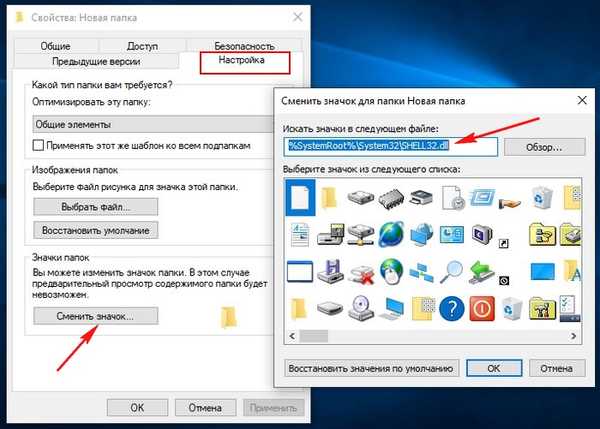

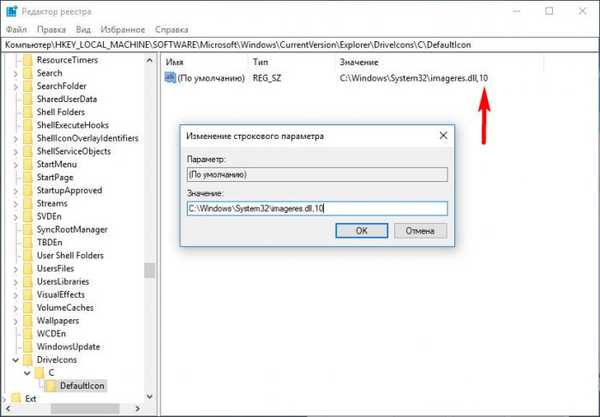 Zde však může mít uživatel otázku. Jak zjistit stejné sériové číslo ikony, nikoli je náhodně třídit? Samozřejmě ne, protože číslo ikony můžete získat pomocí stejného kontrolního okna, ve kterém vyberete ikonu pro libovolnou složku uživatele. Zvažte to pomocí souboru knihovny imageres.dll (obsahujícího ikony pro soubory DLL nebo EXE) umístěné v systémovém adresáři System32. Otevřete vlastnosti libovolné složky ve složce, přepněte se na kartu „Nastavení“ a klikněte na „Změnit ikonu“ a poté na „Procházet“..
Zde však může mít uživatel otázku. Jak zjistit stejné sériové číslo ikony, nikoli je náhodně třídit? Samozřejmě ne, protože číslo ikony můžete získat pomocí stejného kontrolního okna, ve kterém vyberete ikonu pro libovolnou složku uživatele. Zvažte to pomocí souboru knihovny imageres.dll (obsahujícího ikony pro soubory DLL nebo EXE) umístěné v systémovém adresáři System32. Otevřete vlastnosti libovolné složky ve složce, přepněte se na kartu „Nastavení“ a klikněte na „Změnit ikonu“ a poté na „Procházet“.. 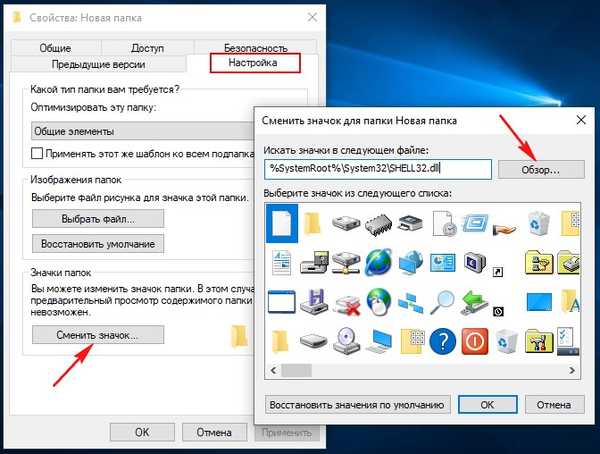
V okně Průzkumníka, které se otevře, vyhledejte soubor imageres.dll a otevřete jej.
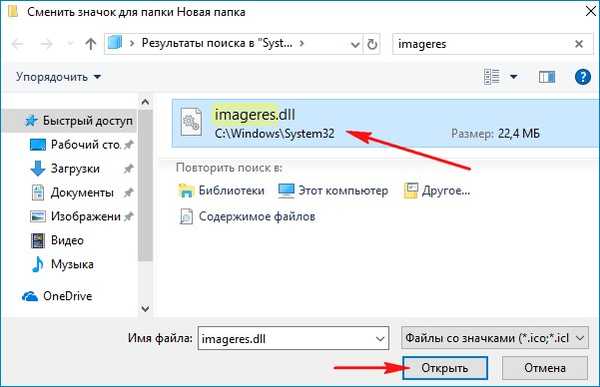
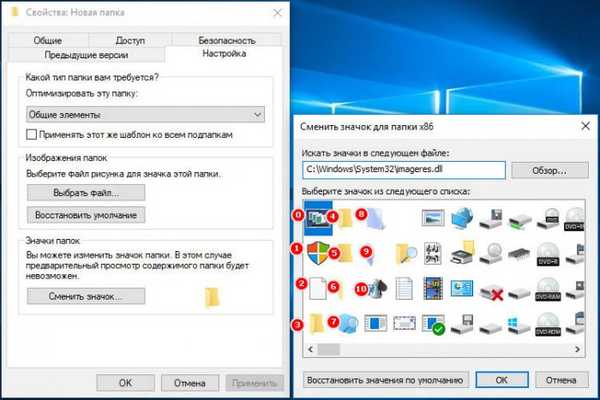
Štítky článku: Funkce systému přizpůsobení











